Mirando hacia arriba datos en Excel 2010 con BUSCARH y BUSCARV
La más popular de las funciones de búsqueda en Excel 2010 son BUSCARH (para búsqueda Horizontal) y BUSCARV (para búsqueda vertical). Estas funciones se encuentran en la Lookup Categoría de referencia en la ficha Fórmulas de la cinta de opciones y en el cuadro de diálogo Insertar función. Son parte de un poderoso grupo de funciones que pueden devolver valores buscándolas en las tablas de datos.
Las búsquedas de función BUSCARH horizontal (de izquierda a derecha) la fila superior de una tabla de búsqueda hasta que se localiza un valor que coincida o casi coincide con el que usted está mirando hacia arriba. La función BUSCARV busca en vertical (de arriba abajo) de la columna más a la izquierda de una tabla de búsqueda hasta que se localiza un valor que coincida o casi coincide con el que usted está mirando hacia arriba.
Al utilizar las funciones BUSCARV y BUSCARH, el texto o entradas numéricas en la columna o fila de búsqueda (es decir, la columna de la izquierda de una tabla de búsqueda verticales o la fila superior de una tabla de consulta horizontal) deben ser únicos. Estas entradas también deben estar dispuestos o ordenados en orden ascendente orden- que es, por orden alfabético de las entradas de texto, y de más bajo a más alto orden para las entradas numéricas.
La función BUSCARH utiliza la siguiente sintaxis:
= BUSCARH (valor_buscado, matriz_buscar_en, indicador_filas, [rango_buscado])
La función BUSCARV sigue la sintaxis casi idéntica:
= BUSCARV (valor_buscado, matriz_buscar_en, indicador_columnas, [rango_buscado])
En ambas funciones, la valor de búsqueda argumento es el valor que desea buscar en el cuadro, y tabla_matriz es el rango de celdas o nombre de la tabla que contiene tanto el valor de mirar hacia arriba y el valor relacionado con volver. los indicador_filas argumento en la función BUSCARH es el número de la fila cuyo valor desea volver- la indicador_columnas argumento de la función BUSCARV es el número de la columna cuyo valor desea devolver.
El opcional rango de búsqueda argumento tanto en el las funciones BUSCARH BUSCARV y es el lógico VERDADERO o FALSO que especifica si desea que Excel para encontrar una coincidencia exacta o aproximada para el valor de búsqueda en el tabla_matriz. Cuando se especifica TRUE o omite el rango de búsqueda argumento, Excel encuentra una coincidencia aproximada. Cuando se especifica FALSE como el rango de búsqueda argumento, Excel encuentra sólo coincidencias exactas.
Encontrar coincidencias aproximadas se refiere sólo a cuando usted está mirando para arriba entradas numéricas (en lugar de texto). Cuando Excel no encuentra una coincidencia exacta en esta columna o fila de búsqueda, se localiza el siguiente valor más alto que no exceda el valor de búsqueda argumento y devuelve el valor de la columna o fila designada por el indicador_columnas o indicador_filas argumentos.
La siguiente figura muestra un ejemplo del uso de la función BUSCARV para volver, ya sea un 15% o 20% de propina de una tabla de punta. F3 célula contiene la función BUSCARV:
= BUSCARV (Pretax_Total, Tip_Table, SI (Tip_Percentage = 0.15,2,3))
Esta fórmula devuelve el importe de la punta sobre la base del porcentaje de la propina en la celda F1 y la cantidad antes de impuestos del cheque en la celda F2.
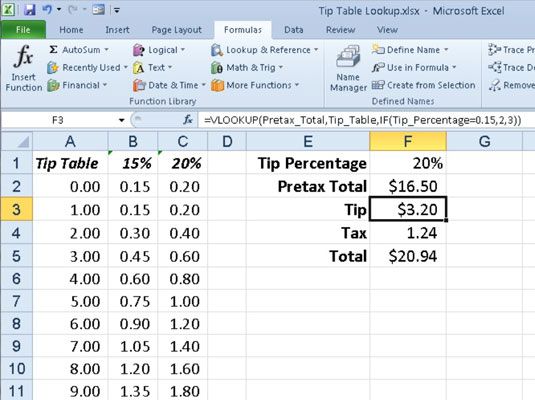
Para utilizar esta tabla propina, introduzca el porcentaje de la punta (15% o 20%) en la celda F1 (llamado Tip_Percentage) y la cantidad del cheque antes de impuestos en la celda F2 (llamado Pretax_Total). Excel y luego busca el valor que introduce en la célula Pretax_Total en el cuadro de búsqueda, que incluye el rango A2 celular: C101 y se nombra Tip_Table.
Excel y luego se mueve hacia abajo los valores de la primera columna de Tip_Table hasta que se encuentra una coincidencia. Si Excel encuentra que el valor introducido en la celda Pretax_Total ($ 16.50 en este ejemplo) no coincide exactamente con uno de los valores de la primera columna de Tip_Table, el programa continúa a la búsqueda por la gama de comparación hasta que encuentra el primer valor que supera del total antes de impuestos (17.00 en A19 celular en este ejemplo). Excel se desplaza de nuevo a la fila anterior en la tabla y devuelve el valor en la columna que coincide con el indicador_columnas argumento de la función BUSCARV (esto es porque el opcional rango de búsqueda argumento ha sido omitido de la función).
Observe que el indicador_columnas argumento usa una instrucción IF para determinar qué columna del valor para volver. En este caso, si el valor Tip_Percentage es 0,15, entonces la función devuelve el valor en la segunda columna de la tabla. De lo contrario, devuelve el valor en la tercera columna de la misma fila.




